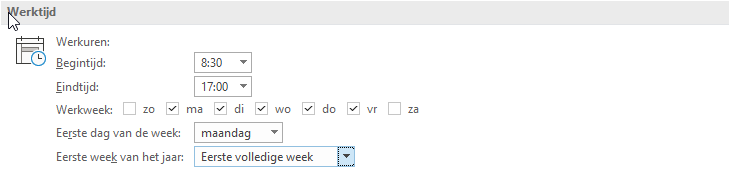TMO_Basis settings binnen Outlook
We zullen een eerste blik werpen op outlook, in het bijzonder zullen we eerst de kalender en een paar instellingen bekijken. Ik beweer niet dat dit de beste en enige instellingen zijn. Ik deel enkel wat ik nuttig vind.
Als we outlook starten krijgen we een scherm met onze e-mails of taken te zien. Ik krijg outlook zo te zien als ik opstart.
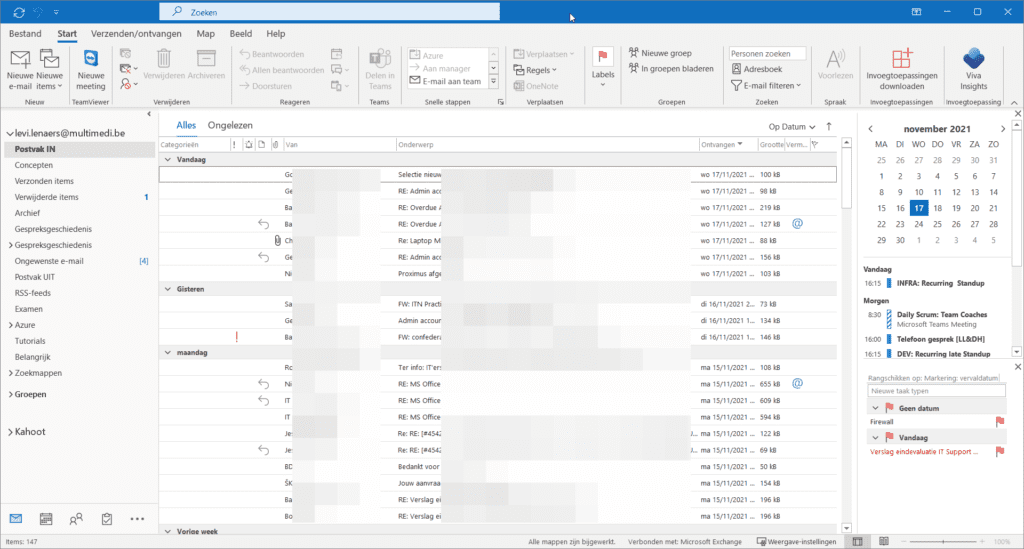
Links beneden zien we verschillende icoontjes, dat is om te wisselen naar kalender, contactpersonen, taken of terug naar je e-mails.

We gaan nu een kijkje nemen in kalender overzicht, en klikken dus op het icoontje van de kalender.
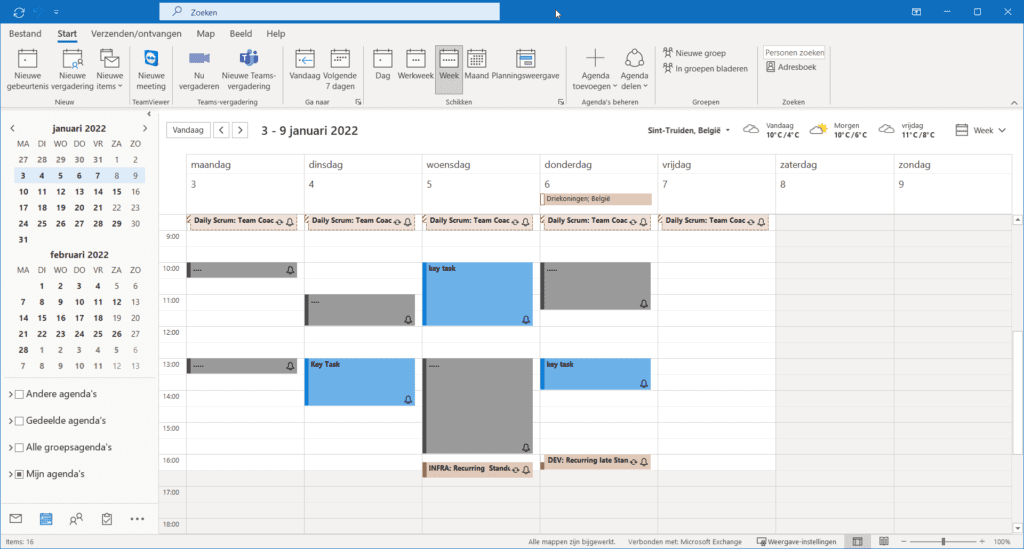
Je kan al deze vensters in een apart venster open doen, zo dat je 2 aparte vensters krijgt van outlook, één voor je e-mails en één andere voor je agenda. Dit doe je door met je rechtermuisknop op een icoon te klikken en kiezen voor “In een nieuw venster openen”.
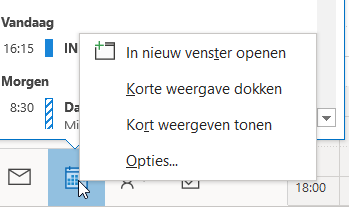
Kalender Settings
Links bovenaan klikken we op “bestand”, waarna we op “opties” klikken.
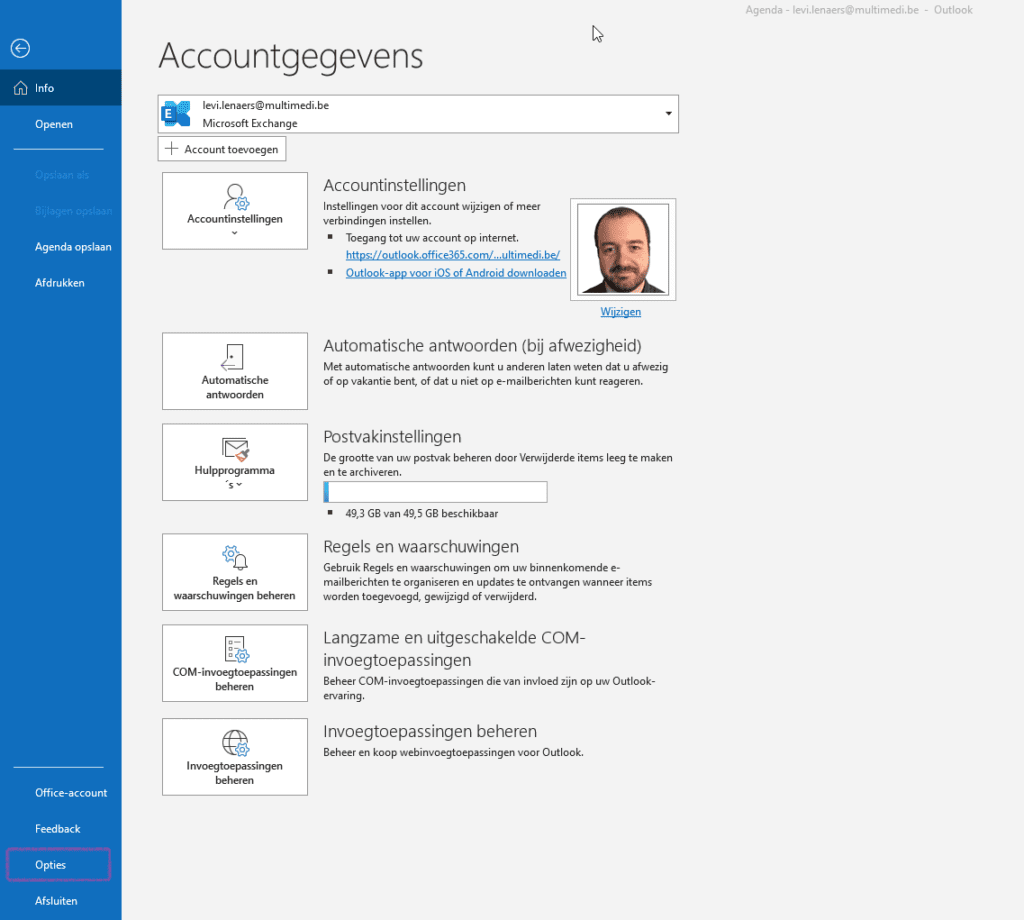
We krijgen nu een venster waarmee we de opties oor outlook kunnen aanpassen. We willen even kijken naar de opties voor onze kalender/agenda. We kiezen hiervoor aan de linkerkant voor “Agenda”.
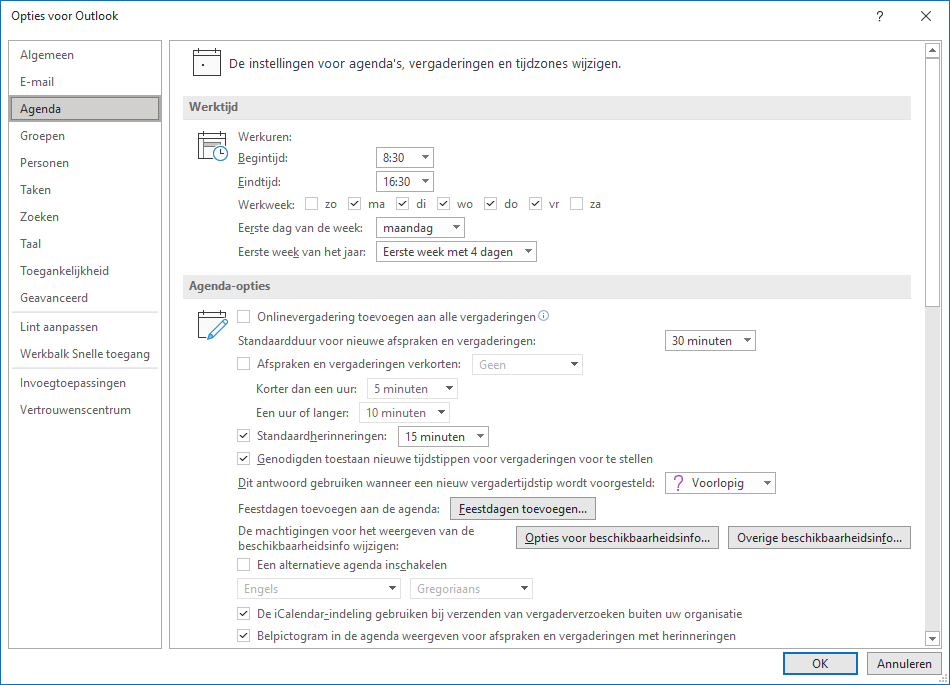
Asl eerste in dit scherm zie je “Werktijden” staan, dit is voor je zelf belangrijk dat je dit instelt. Dat gaat er voor zorgen dat je uren waarin je niet werkt in je agenda grijs worden weergegeven, zodat ook andere personen zien die een meeting willen inplannen dat je daar niet beschikbaar zijt.